Zoals bekend heeft de Raspberry Pi 5 een EEPROM aan boord met daarin de bootloader. Hierin staat ook de bootvolgorde, en die kun je heel gemakkelijk zelf aanpassen.
Pi Imager
Met Pi Imager kun je weliswaar een speciaal boot-image op een sd-kaartje zetten, waarbij je uit enkele volgordes kunt kiezen. Bijvoorbeeld eerst booten van een usb-schijf als die is aangesloten, en anders van een aanwezig sd-kaartje (USB Boot) , of omgekeerd (SD Card Boot). Hiervoor ga je in Imager naar ‘Kies OS / Misc utility images / Bootloader (Pi 5 family)’. Met het hiermee geflashte kaartje start je dan de Pi 5 op en wordt de bootloader geüpdated.
NVMe-schijf?
Maar als je ook nog een NVMe-schijf hebt aangesloten op de PCIe-poort van je Pi 5, hoe kun je die dan in de bootvolgorde opnemen?
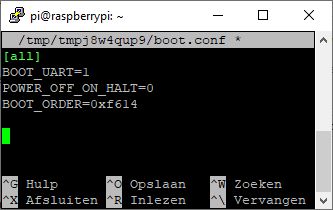
De bootvolgorde aanpassen in de eeprom-editor
Nou, dat gaat heel eenvoudig door het editen van het configuratiebestand van de EEPROM.
Maar voor dat je dat doet is het belangrijk om eerst de Pi 5 naar de nieuwste stand te upgraden, want oude firmwareversies ondersteunen het booten vanaf een NVMe niet.
Dus: sudorpi-eeprom-update om te zien of er een update is; en sudo rpi-eeprom-update -a
om die te installeren. Daarna rebooten.
Daarna kun je het configuratiebestand van de EEPROM aanpassen:
sudo rpi-eeprom-config -e
Ga naar de regel die begint met BOOT_ORDER=0xf en vervang de cijfers achter de f.
Zo staat 1 voor een SD-kaart, 4 voor een USB mass storage en 6 voor een NVME-ssd.
Je kunt dan bijvoorbeeld 0xf614 instellen om eerst vanaf een bootable usb-drive (4) op te starten, en als die niet aangesloten is, van een sd-kaartje (1) en als dat er ook niet is, als laatste van de NVMe-ssd (6).
Denk eraan dat de volgorde van de cijfers van rechts naar links gelezen wordt. In dit geval is de usb-drive (4) dus als eerste aan de beurt.
Daarna weer rebooten om de veranderingen toe te passen en klaar is kees.
Je hebt nu een aan je eigen voorkeur aangepaste volgorde, waarbij je je verschillende bootmedia zo min mogelijk hoeft in of uit te pluggen.
Het opstarten duurt natuurlijk wel iets langer, omdat de bootloader eerst de betreffende poorten moet aflopen om te checken of daar een bootable medium in zit.
Verdere details vind je in de Raspberry Pi Documentation.
